ZBrush中的Document调色板用于加载或保存ZBrush文档,导入背景图像、导出背景图像、调整画布大小和设置背景颜色。本文小编来给大家介绍下Document常用的一些基本功能。
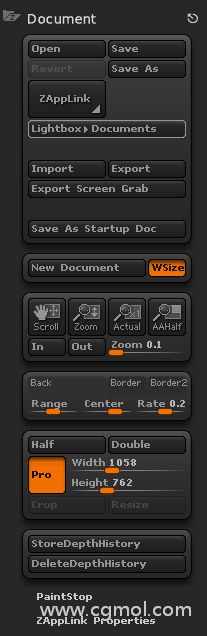
Open(打开)Ctrl+O
打开以前保存的ZBrush文档,如果打开一个新的文档而当前编辑的文档没有保存,将会出现提示,Document has been changed.Would you like to save changes?选择Yes则是关闭当前文档不做保存,同时打开选择的新文档,要保存当前文档和打开一个新文档,就选择取消,然后保存,再打开文档。
Save(保存)Ctrl+S
指定一个名称保存一个.ZBR的ZBrush文档文件,如果没有指定文档名称,默认将使用ZBrush Document.ZBR的文档名称(.ZBR是一个2D属性文件)。
Revert(还原)
重新加载最后一次保存的ZBrush文档文件。
Save As(另存为)
将文档另存或重新命名保存。
Import(导入)
导入格式为.BMP .PSD .PICI .JPG .TIFF的图像文件作为RGB位图输出到打印或其他程序端口中。
New Document(新建文档)
打开一个默认设置的新建文档,如果当前文档没有保存,将会出现提示。
Back(背景)
显示文档背景(画布)颜色,从当前Color(颜色)调控板里设置改变颜色后,再去点击Back按钮就可以替换成为Color调控板的颜色:通过单击Back按钮并拖拉到ZBrush界面任何地方都可以选取当前鼠标位置的颜色作为背景(画布)的颜色。
最好在绘画或添加物体之前选择背景颜色,因为物体颜色可能会混合在背景颜色的边缘里。
Border(边)
设置画布周边的颜色,与背景颜色操作方法一样。
Half(一半)
调整文档画布到当前的一半大小。
Double(双倍)
调整文档画布到当前的双倍大小。
Pro(比例)
锁定宽度和高度的比例,当单独调整以项目时,另一项目将自动根据比例变动。
Width(宽度)
显示和调整当前画布的宽度。
Height(高度)
显示和调整当前画布的高度。
Crop(裁剪)
调整到新的尺寸到扩展元素,如果工作溢出了空间使用它增加画布,或者有多余的空间时使用它修整边缘。Crop(裁剪)按钮从画布的底部和右边添加和删除空间。
Resize(调整大小)
调整画布到新设置的大小,如果已经有元素在画布里,它将伸展或压缩适配新的尺寸。
Store Depth History(保存强度)
Delete Depth History(删除强度)
 只需四步,轻松改善zbrush粘土笔刷外观
只需四步,轻松改善zbrush粘土笔刷外观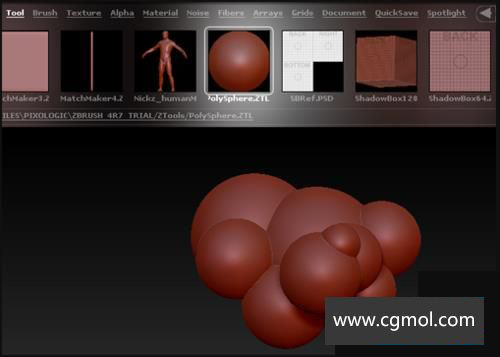 ZBrush怎么清除画布中多余的模型
ZBrush怎么清除画布中多余的模型 ZBrush初学者如何使用transpose(转置)
ZBrush初学者如何使用transpose(转置) 如何在Zbrush中设置工具面板的打开和关闭
如何在Zbrush中设置工具面板的打开和关闭 zbrush制作葫芦娃,身体雕刻
zbrush制作葫芦娃,身体雕刻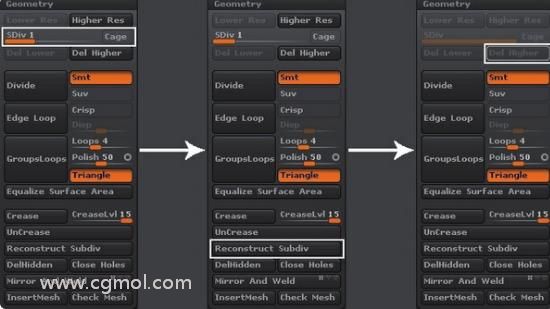 zbrush人体头部模型雕刻方法
zbrush人体头部模型雕刻方法 使用ZBrush,Substance Painter和Blender打造卡通猩猩拳击手
使用ZBrush,Substance Painter和Blender打造卡通猩猩拳击手 次时代Hammerhead锤头怪外星生物雕像制作流程之主体雕刻
次时代Hammerhead锤头怪外星生物雕像制作流程之主体雕刻